
Полный гайд: как устранить ошибку Smart Hub на телевизорах Samsung (10 шагов).
Smart TV — это удобно. Включил телевизор, и перед тобой открывается мир фильмов, сериалов, игр и YouTube. Но всё идёт наперекосяк, когда экран зависает на сообщении «Smart Hub обновляется». Ни меню, ни приложений, ни доступа к настройкам —только чёрный экран и бесконечное ожидание.
Если вы столкнулись с этой неприятной ситуацией, не спешите вызывать мастера или выкидывать пульт в окно. Мы собрали полное руководство, которое поможет вернуть вашему устройству нормальную работу. Инструкция с пошаговыми инструкциями, понятным языком и без технического жаргона. Пользуйтесь.
Возможные причины ошибки «Smart Hub обновляется» на телевизорах Samsung
Платформа Smart Hub — это центр управления функциями Samsung Smart TV. Здесь отображаются установленные приложения, рекомендации по контенту, а также прямой телеэфир, если вы используете антенну. Но если интерфейс Smart Hub зависает на этапе обновления, пользователь не может получить доступ ни к одной функции телевизора.
1GAI
Иногда устройство может даже входить в бесконечную перезагрузку: экран гаснет, появляется снова — и так по кругу. К счастью, есть несколько решений, которые помогут справиться с этой проблемой.
1. Быстрая перезагрузка телевизора
Это простой способ очистить оперативную память телевизора и перезапустить все процессы без удаления приложений и данных.
Инструкция:
-
Выключите телевизор кнопкой на пульте или на корпусе.
-
Отключите его от розетки на 1–2 минуты.
-
Снова подключите телевизор к питанию и включите.
После перезагрузки ОС устройства и загрузки Smart Hub должен заработать.
2. Частичный сброс телевизора Samsung к заводским настройкам
Если Smart Hub «завис» и не реагирует, можно попробовать так называемый EEPROM-сброс — он частично возвращает систему к заводским настройкам.
Как сделать EEPROM-сброс:
-
Выключите телевизор.
-
Удерживайте кнопку питания на самом телевизоре минимум 3 секунды.
-
В течение 10 секунд нажмите кнопку питания на пульте. Телевизор включится.
-
Дождитесь загрузки и выполните начальную настройку.
-
После завершения настройте Smart Hub и обновите приложения.
3. Сброс Smart Hub: пошаговые инструкции для каждой модели Samsung
В зависимости от года выпуска, процедура сброса Smart Hub может отличаться. Ниже — все варианты:
Телевизоры Samsung 2012 (серия E):
Samsung 2013 (серия F):
Samsung 2014 (серия H):
Samsung 2015 (серия J):
Samsung 2016–2019:
Samsung 2020–2021:
-
Нажмите кнопку «Домой» на пульте.
-
Перейдите в «Настройки» → «Поддержка» → «Обслуживание устройства» → «Самодиагностика» → «Сброс Smart Hub».

-
Введите PIN-код (по умолчанию 0000).
1GAI
Samsung 2022–2024:
Samsung 2025:
Если ваш телевизор работает на другой версии программного обеспечения, пункты меню могут незначительно отличаться — но общий принцип остаётся тем же.
4. Проверьте подключение к интернету
1GAI
Smart Hub использует доступ в интернет для обновлений и загрузки данных. Если соединение нестабильно или отсутствует, экран может «зависнуть» на сообщении об обновлении.
Что делать:
-
Убедитесь, что ваш Wi-Fi работает на других устройствах.
-
Попробуйте перезагрузить роутер.
-
При необходимости подключитесь к другой сети и проверьте работу Smart Hub (например, вы можете раздать Wi-Fi со смартфона).
5. Сброс сетевых настроек телевизора
Если Smart Hub по-прежнему не загружается, возможно, проблема в сохранённых настройках сети. В таком случае стоит выполнить сброс:
-
Перейдите в «Настройки» на телевизоре.
-
Выберите «Общие» → «Сеть» → «Сброс сети» (в более новых телевизорах раздел «Сеть» находится во вкладке «Подключение».

-
Подтвердите сброс и заново подключитесь к Wi-Fi.
1GAI
6. Обновление ПО телевизора Samsung
1GAI
Иногда причина зависания — ошибка в прошивке. Samsung регулярно выпускает обновления, устраняющие такие баги.
Как проверить обновления:
-
Перейдите в «Настройки» → «Поддержка» → «Обновление ПО» → «Обновить сейчас».
-
Если интернет недоступен, можно обновить прошивку вручную через флешку. Скачайте последнюю версию прошивки на сайте Samsung, скопируйте её на флешку, подключите к телевизору и выберите ручное обновление. Ссылка на англоязычную версию сайта Samsung.
7. Полный сброс до заводских настроек
Если ни один из способов не помог, остаётся крайняя мера — сброс всех настроек до заводских. Это удалит все приложения, пароли и данные.
1GAI
Важно: перед сбросом зафиксируйте на бумаге или телефоне список установленных приложений и логины от аккаунтов.
Как сбросить телевизор:
-
Перейдите в «Настройки» → «Общие» → «Сброс».
-
Введите PIN-код (0000 по умолчанию).
-
Следуйте инструкциям на экране.
Подробное руководство для каждого года выпуска есть на официальном сайте Samsung.
8. Освободите место во внутренней памяти телевизора
1GAI
У некоторых моделей Samsung объём встроенной памяти — от 1 до 8 ГБ. Со временем, если вы устанавливаете много приложений, место заканчивается. А без свободного пространства Smart Hub может не обновляться или зависнуть на экране обновления.
Проверьте, сколько памяти занято:
-
Нажмите кнопку «Домой» на пульте.
-
Перейдите в раздел «Приложения» (Apps) → «Настройки» (значок шестерёнки в правом верхнем углу).
-
В правом верхнем углу отобразится оставшееся место.
Что делать: удалите неиспользуемые приложения. Их всегда можно установить снова при необходимости.
9. Убедитесь, что проблема не в обновлении Smart Hub
Иногда зависание на экране «Smart Hub обновляется» возникает из-за ошибки в самом обновлении. Да, такое тоже бывает: обновления, которые должны всё исправить, наоборот ломают систему.
Что можно сделать:
-
Проверьте официальные новости Samsung о последнем обновлении прошивки или Smart Hub.
-
Посетите тематические форумы, например, 4PDA или Reddit, — возможно, другие пользователи уже столкнулись с той же проблемой.
-
В таком случае, лучшее решение — дождаться нового исправления (обновления), которое устранит баг.
10. Расширенный метод перезагрузки с полной разрядкой ТВ
Если простая перезагрузка не помогла, попробуйте более глубокую версию этой процедуры:
-
Выключите телевизор кнопкой питания.
-
Отключите кабель питания от розетки.
-
Зажмите кнопку питания на корпусе телевизора и удерживайте её 30 секунд. Это поможет разрядить оставшееся питание в устройстве и сбросить системные ошибки ПО.
-
Подключите телевизор обратно и включите.
Этот метод позволяет глубже «перезапустить» системы ТВ и устранить зависания.
Когда стоит обратиться в службу поддержки Samsung
Если после всех действий Smart Hub продолжает «висеть» или телевизор уходит в перезагрузку, стоит обратиться в официальную поддержку Samsung или обратиться к продавцу устройства, который, согласно закону о правах потребителя, помочь решить вашу проблему. Особенно если телевизор ещё на гарантии.
Также не забудьте проверить наличие проблем у вашего интернет-провайдера — возможно, проблема вовсе не в телевизоре.
Заключение: больше никаких зависаний Smart Hub
Теперь вы знаете все способы, как избавиться от назойливой надписи «Smart Hub обновляется». Начните с простых шагов — перезагрузки и проверки интернета, и переходите к более глубоким решениям при необходимости. Большинство проблем решаются без вмешательства мастера — главное, действовать последовательно.
Обложка: Samsung
 DayTimeNews.RU
DayTimeNews.RU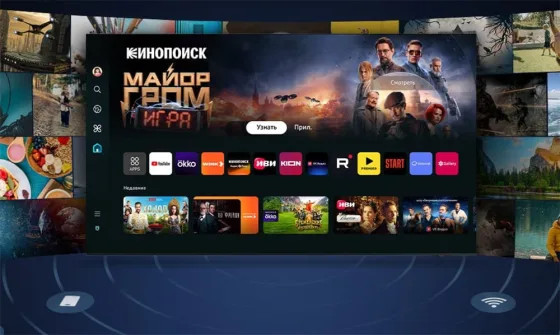









 СМОТРИТЕ ТАКЖЕ:
СМОТРИТЕ ТАКЖЕ: